หนึ่งในคำถามที่ ผู้ใช้ Instagram ถามมากที่สุด คือวิธีทำเครื่องหมายข้อความโดยตรงว่ายังไม่ได้อ่าน คุณลักษณะข้อความที่ยังไม่ได้อ่านมีอยู่ในFacebook Messengerดังนั้นทำไมไม่ใช้บน Instagram
มีเหตุผลหลายประการที่คุณอาจต้องการทำเช่นนั้น บางทีคุณอาจแอบดู บัญชี โซเชียลมีเดีย ของเพื่อน และบังเอิญอ่านข้อความใหม่ของเขา หรือคุณต้องการเตือนตัวเองให้อ่านข้อความบางข้อความในภายหลัง ไม่ว่าด้วยเหตุผลใดก็ตาม คุณควรรู้ว่าการทำเครื่องหมาย Instagram DM ว่ายังไม่ได้อ่านนั้นไม่ใช่เรื่องง่าย

ใครสามารถยังไม่ได้อ่านข้อความบน Instagram?
จนกระทั่งเมื่อไม่นานมานี้ ผู้ใช้ Instagram ไม่มีทางที่จะส่งข้อความที่ยังไม่ได้อ่าน แม้ว่าตอนนี้ฟีเจอร์ดังกล่าวจะสงวนไว้สำหรับธุรกิจและบัญชีครีเอเตอร์ก็ตาม ตัวเลือก “ทำเครื่องหมายว่ายังไม่ได้อ่าน” ยังไม่พร้อมใช้งานสำหรับบัญชีส่วนตัวหรือผู้ใช้ Instagram บนเดสก์ท็อป
คุณควรรู้ว่าเมื่อคุณทำเครื่องหมายข้อความ Instagram ว่ายังไม่ได้อ่าน นั่นไม่ได้หมายความว่าผู้ส่งจะไม่รู้ว่าคุณได้อ่าน จะยังคงทำเครื่องหมายว่า "เห็นแล้ว" สำหรับพวกเขา ขออภัย ไม่มีทางที่คุณจะซ่อนความจริงที่คุณเห็นข้อความได้ การทำเครื่องหมายข้อความว่ายังไม่ได้อ่านจะทำงานที่ผู้รับเท่านั้น แต่มีวิธีเพิ่มเติมที่คุณสามารถป้องกันไม่ให้ผู้ส่งรู้ว่าคุณเห็นข้อความของพวกเขา เพิ่มเติมที่ส่วนท้ายของบทความนี้ อันดับแรก มาดูวิธียังไม่ได้อ่านข้อความบน Instagram ทั้งในบัญชีมืออาชีพและบัญชีส่วนตัว
วิธีทำเครื่องหมายข้อความ Instagram ว่ายังไม่ได้อ่านในบัญชีมืออาชีพ
ขั้นตอนการทำเครื่องหมาย DM ว่ายังไม่ได้อ่านในบัญชี Instagram แบบมืออาชีพนั้นตรงไปตรงมา แต่ผู้ที่ยังใหม่กับการโฆษณาธุรกิจผ่านแอพ Instagram อาจไม่รู้ว่าต้องทำอย่างไร เมื่อ คุณ เปิดกล่องจดหมาย คุณ จะเห็นแท็บสามแท็บ ได้แก่หลักทั่วไปและคำขอ แท็บเหล่านี้มีไว้เพื่อช่วยคุณจัดเรียงข้อความ
แท็บหลักจะมีข้อความจากบุคคลที่คุณระบุว่าสำคัญ นั่นหมายความว่า Instagram จะแจ้งให้คุณทราบเมื่อคุณได้รับข้อความในกล่องจดหมายหลัก และคุณสามารถอ่านได้ทันที ข้อความในแท็บทั่วไปสงวนไว้สำหรับผู้ส่งรายอื่นทั้งหมด และคุณจะไม่ได้รับการแจ้งเตือนสำหรับข้อความเหล่านี้ คุณสามารถเลือกดูและตอบกลับได้ทุกเมื่อที่คุณมีเวลา คำขอข้อความคือ DM ที่ส่งโดยบุคคลที่คุณมักจะไม่โต้ตอบด้วย
ตอนนี้คุณรู้วิธีไปยังส่วนต่างๆ ในกล่องจดหมาย Instagram ของคุณและคุ้นเคยกับแท็บทั้งหมดแล้ว คุณสามารถเลือกวิธีจัดลำดับความสำคัญของ DM และรายการใดที่จะทำเครื่องหมายว่ายังไม่ได้อ่านเพื่อตอบกลับในภายหลัง ทำตามขั้นตอนเหล่านี้เพื่อทำในบัญชีมืออาชีพ
1. เปิดอินสตาแกรม
2. ไปที่กล่องจดหมาย

3. แตะที่จุดสามจุดที่มุมขวาบนของหน้าจอ

4. แตะที่ไอคอนเลือก

5. แตะที่การสนทนาที่คุณต้องการทำเครื่องหมายว่ายังไม่ได้อ่านเพื่อเลือก

6. แตะเพิ่มเติมที่ด้านล่างของหน้าจอ

7. แตะทำเครื่องหมายว่ายังไม่ได้อ่าน

เป็นเรื่องง่ายที่จะเลิกอ่านข้อความของคุณในบัญชีธุรกิจ Instagram คุณยังสามารถ:
1. เปิดกล่องจดหมายของคุณ
2. ค้นหาแชทที่คุณต้องการทำเครื่องหมายว่ายังไม่ได้อ่าน
3. แตะการสนทนาค้างไว้สองสามวินาที จากนั้นตัวเลือกในการทำเครื่องหมายว่ายังไม่ได้อ่านจะปรากฏขึ้นท่ามกลางตัวเลือกอื่นๆ เพียงแตะที่มัน
จุดสีน้ำเงินจะปรากฏถัดจากการสนทนาที่คุณเพิ่งทำเครื่องหมายว่ายังไม่ได้อ่าน

ในการแจ้งเตือนของคุณ คุณจะมีตัวเลขสีแดงซึ่งแสดงถึงจำนวนข้อความที่ยังไม่ได้อ่านที่คุณมี เครื่องหมายจะถูกเพิ่มเข้าไป

วิธีทำเครื่องหมายข้อความ Instagram ว่ายังไม่ได้อ่านในบัญชีส่วนบุคคล
บัญชีส่วนบุคคลไม่มีตัวเลือกในการทำเครื่องหมายข้อความ Instagram ว่ายังไม่ได้อ่าน สิ่งนี้อาจเปลี่ยนแปลงได้ในอนาคต แต่สำหรับตอนนี้ นักพัฒนาของ Instagram ยังคงเงียบในเรื่องนี้ มีวิธีแก้ไขความไม่สะดวกนี้และเราจะสำรวจที่นี่
เนื่องจากบัญชีมืออาชีพมีตัวเลือกในการทำเครื่องหมายข้อความว่ายังไม่ได้อ่าน ทำไมไม่เพียงแค่เปลี่ยนประเภทของบัญชี สิ่งนี้จะไม่ส่งผลต่อหน้า Instagram ของคุณ ยกเว้นว่าคุณจะมีฟีเจอร์เพิ่มเติมบางอย่าง เพื่อนและผู้ติดตามของคุณจะยังคงเหมือนเดิม และพวกเขาจะสามารถแชทกับคุณ แสดงความคิดเห็น และกดถูกใจโพสต์ของคุณต่อไปได้
การเปลี่ยนแปลงเพียงอย่างเดียวที่สำคัญคือความเป็นส่วนตัวของคุณ ด้วยบัญชีมืออาชีพ คุณไม่สามารถทำให้โปรไฟล์ของคุณเป็นส่วนตัวได้ทั้งหมด เนื่องจากผู้สร้างและธุรกิจต่างๆ ต้องการให้ผู้ชมเข้าถึงพวกเขา และไม่มีประโยชน์ที่จะต้องหลบซ่อน
นี่คือวิธีที่คุณสามารถเปลี่ยนประเภทบัญชี Instagram ของคุณได้อย่างรวดเร็ว:
1. แตะที่รูปโปรไฟล์ของคุณที่มุมล่างขวาของหน้าจอ

2. แตะที่ไอคอนแฮมเบอร์เกอร์ เส้นแนวนอนสามเส้นที่มุมขวาด้านบนของหน้าจอ

3. แตะการตั้งค่า

4. ไปที่บัญชีแล้วแตะ

5. เลื่อนลงมาจนสุดแล้วค้นหา ตัว เลือก เปลี่ยนเป็นบัญชีมืออาชีพจากนั้นแตะที่ตัวเลือกนั้น

6. แตะ ปุ่ม ดำเนินการต่อหลาย ๆ ครั้งจนกว่าจะถึงหมวดหมวดหมู่
7. เลือกสิ่งที่อธิบายความเป็นคุณได้ดีที่สุด คุณสามารถเลือกอะไรก็ได้ที่คุณต้องการที่นี่ และคุณสามารถเลือกได้ว่าจะแสดงบนโปรไฟล์ของคุณหรือไม่ แตะเสร็จสิ้นแล้วรอสักครู่เพื่อให้ Instagram ดำเนินการเปลี่ยนประเภทบัญชี

8. ตอนนี้คุณสามารถเลือกได้ว่าต้องการ Creator หรือ Business Profile เมื่อคุณทำเสร็จแล้วให้กดNext

9. คุณสามารถเลือกที่จะตั้งค่าบัญชีมืออาชีพของคุณทันทีหรือข้ามขั้นตอนนี้

คุณตั้งค่าโปรไฟล์ Instagram แบบมืออาชีพสำเร็จแล้ว และตอนนี้คุณสามารถเพลิดเพลินกับสิทธิประโยชน์ทั้งหมดที่มาพร้อมกับโปรไฟล์นี้ รวมถึงการทำเครื่องหมายข้อความว่ายังไม่ได้อ่าน หากต้องการข้อความโดยตรงของ Instagram ที่ยังไม่ได้อ่าน ให้ทำตามขั้นตอนจากส่วนก่อนหน้า
ขออภัย ไม่มีวิธีอื่นในการทำเครื่องหมายข้อความของคุณว่ายังไม่ได้อ่านด้วยโปรไฟล์ส่วนตัว แต่ถ้าเป้าหมายของคุณไม่ใช่เพื่อทำเครื่องหมายข้อความ แต่เพื่อป้องกันไม่ให้ผู้ใช้รู้ว่าคุณอ่านแล้ว มีบางอย่างที่คุณสามารถทำได้ เพียงแค่อ่านต่อไป
วิธีอ่านข้อความ Instagram โดยที่ผู้รับไม่รู้ว่าคุณเห็นข้อความเหล่านั้นแล้ว
หากคุณต้องการเก็บโปรไฟล์ส่วนตัวไว้และไม่เปลี่ยนไปใช้โปรไฟล์มืออาชีพ คุณสามารถเลือกกำหนดให้ผู้ใช้บางคนอยู่ในโหมดจำกัดได้ วิธีนี้จะป้องกันไม่ให้พวกเขาเห็นโพสต์ของคุณและโต้ตอบกับพวกเขา ด้านดีของสิ่งนี้คือคุณจะสามารถอ่านข้อความ Instagram ที่พวกเขาส่งถึงคุณโดยที่พวกเขาไม่รู้ตัว อย่างไรก็ตาม การดำเนินการนี้จะไม่ทำให้ Instagram DM ที่ได้รับยังไม่ได้อ่าน
นี่คือวิธีที่คุณสามารถกำหนดให้ทุกคนอยู่ในโหมดจำกัด:
1. ค้นหาผู้ใช้ที่คุณต้องการจำกัด คุณสามารถค้นหาได้บน Instagram หรือในหมู่ผู้ติดตามของคุณ

2. เมื่อคุณพบบุคคลนั้นแล้ว ให้แตะที่พวกเขาเพื่อเข้าสู่โปรไฟล์ของพวกเขา เมื่อแตะที่จุดสามจุดที่มุมขวาบนของหน้าจอ

3. หน้าต่างป๊อปอัปจะปรากฏขึ้นบนหน้าจอเพื่อขอให้คุณเลือกการกระทำ แตะที่จำกัด

และเช่นเดียวกัน คุณได้จำกัดผู้ใช้รายนี้และจะสามารถอ่าน Instagram DM ของพวกเขาได้โดยที่พวกเขาไม่สังเกตเห็น โปรดทราบว่าข้อความทั้งหมดที่คุณได้รับจากผู้ใช้ที่ถูกจำกัดจะแสดงในแท็บกล่องจดหมายทั่วไปของคุณ นั่นหมายความว่าคุณจะไม่ได้รับการแจ้งเตือนเมื่อผู้ใช้รายนี้ส่งข้อความถึงคุณ คุณสามารถจำกัดผู้ใช้ผ่านแอปอย่างเป็นทางการหรือผ่าน Instagram เวอร์ชันเดสก์ท็อป คุณสมบัติที่ค่อนข้างเรียบร้อย
ตรวจไม่พบการอ่านข้อความ
-
เปิดกล่องจดหมาย Instagram ของคุณ อย่าเพิ่งแตะข้อความใดๆ หากคุณแตะข้อความที่ยังไม่ได้อ่าน สถานะ "เห็นแล้ว" จะถูกนำไปใช้ ทำให้ผู้ส่งเห็นได้ชัดเจนว่าคุณได้อ่านข้อความนั้นแล้ว
- ขออภัย ไม่สามารถยกเลิกสถานะ "เห็นแล้ว" ได้ หากคุณได้อ่านข้อความแล้ว นอกจากนี้ ยังไม่มีวิธีปิดใบตอบรับการอ่าน แม้ว่าคุณจะซ่อนสถานะออนไลน์ของคุณก็ตาม
- วิธีเดียวที่จะอ่านข้อความโดยที่ผู้ส่งไม่รู้คืออ่านข้อความโดยไม่ต้องเชื่อมต่ออินเทอร์เน็ต จากนั้นออกจากระบบบัญชี Instagram ของคุณก่อนที่จะเชื่อมต่อใหม่ กระบวนการนี้อาจพิถีพิถันเล็กน้อย ดังนั้นจึงเป็นสิ่งสำคัญที่คุณจะต้องทำตามขั้นตอนเหล่านี้อย่างแม่นยำ หากคุณข้ามขั้นตอนหนึ่ง ผู้ส่งจะรู้ว่าคุณเห็นข้อความแล้ว!
-
ตัดการเชื่อมต่อ Android, iPhone หรือ iPad ของคุณจากอินเทอร์เน็ต เพื่อให้วิธีนี้ใช้งานได้ คุณจะต้องยกเลิกการเชื่อมต่ออินเทอร์เน็ตโดยสมบูรณ์
- บน Android ให้เปิด แอป การตั้งค่า แตะ เครือข่ายและอินเทอร์เน็ต หรือ การเชื่อมต่อจากนั้นเปิด "โหมดเครื่องบิน"
- บน iPhone หรือ iPad ให้เปิดศูนย์ควบคุมโดยปัดลงจากมุมขวาบนของหน้าจอ (iPhone X ขึ้นไป) หรือปัดขึ้นจากด้านล่างสุดของหน้าจอ (iPhone SE, 8 และรุ่นก่อนหน้า) จากนั้นแตะไอคอนเครื่องบินเพื่อเปิดโหมดเครื่องบิน
- ใน iPhone และ iPad บางรุ่น การเปิดโหมดเครื่องบินจะไม่ตัดการเชื่อมต่อจาก Wi-Fi หากไอคอน Wi-Fi ยังคงเป็นสีน้ำเงิน ให้แตะเพื่อปิด Wi-Fi ทันที
-
กลับไปที่กล่องจดหมาย Instagram ของคุณแล้วแตะข้อความ เนื่องจากเนื้อหาของข้อความที่ดาวน์โหลดในขณะที่คุณยังคงเชื่อมต่ออินเทอร์เน็ต คุณสามารถอ่านข้อความได้แม้ว่าคุณจะออฟไลน์อยู่ก็ตาม
- อย่าเพิ่งปิดโหมดเครื่องบินหรือเชื่อมต่อใหม่ หากคุณทำเช่นนั้น สถานะ "เห็นแล้ว" จะถูกเพิ่มทันทีที่คุณกลับมาออนไลน์
-
ออกจากระบบอินสตาแกรม ขณะที่คุณยังออฟไลน์ คุณจะต้องออกจากระบบบัญชี Instagram ของคุณ วิธีนี้จะป้องกันไม่ให้ Instagram ทำเครื่องหมายข้อความว่า "เห็น" ทันทีเมื่อคุณกลับมาออนไลน์ ต่อไปนี้เป็นวิธีออกจากระบบ:
- แตะปุ่มย้อนกลับที่มุมซ้ายบนของกล่องจดหมายเพื่อกลับไปที่ฟีดของคุณ
- แตะไอคอนโปรไฟล์ของคุณที่ด้านล่างขวา
- แตะเส้นแนวนอนสามเส้นที่มุมขวาบน
- แตะ การตั้งค่า
- เลื่อนลงแล้วแตะ ออกจากระบบ
- เลือกบัญชีของคุณแล้วแตะ ออกจากระบบ เพื่อยืนยัน
- ปิดแอพ Instagram และกลับไปที่หน้าจอหลักของคุณ
-
เชื่อมต่ออินเทอร์เน็ตอีกครั้ง คุณสามารถทำได้โดยกลับไปที่การตั้งค่าหรือศูนย์ควบคุมและปิดใช้งานโหมดเครื่องบิน
- หากคุณปิดใช้งาน Wi-Fi ด้วยตนเองบน iPhone หรือ iPad ให้แตะไอคอน Wi-Fi เพื่อเชื่อมต่อใหม่ทันที
-
เปิด Instagram แล้วเข้าสู่ระบบ อีกครั้ง เมื่อคุณลงชื่อเข้าใช้อีกครั้ง คุณจะทุกอย่างชัดเจน หากคุณกลับไปที่กล่องจดหมาย คุณจะเห็นว่าข้อความยังคงถูกทำเครื่องหมายว่ายังไม่ได้อ่าน โดยมีจุดสีน้ำเงินยังคงอยู่! นอกจากนี้ ผู้ส่งจะไม่เห็นตราประทับ "เห็นแล้ว" ที่ปกติจะปรากฏขึ้นทันทีที่คุณเปิดข้อความ








































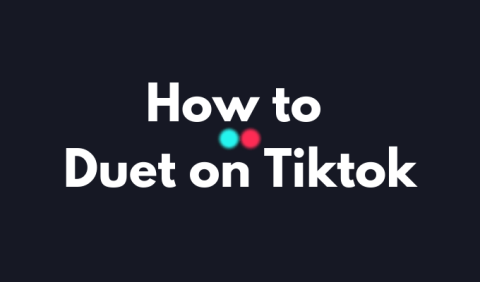



![วิธีกู้คืนบัญชี Facebook ที่ถูกลบ [2021] วิธีกู้คืนบัญชี Facebook ที่ถูกลบ [2021]](https://cloudo3.com/resources4/images1/image-9184-1109092622398.png)





